
От автора: если бесплатная среда разработки с открытым кодом действительно хороша, значит, ее будут использовать владельцы техники Apple. Наверное, именно потому NetBeans for Mac так активно эксплуатируется разработчиками. Сегодня расскажем об особенностях использования этой IDE на базе «яблочной» операционной системы, а заодно и о некоторых лайфхаках, которые реализуются через эту ось.
Несложная установка
Когда говорим о специфике установки NetBeans на операционные системы Mac, то имеем дело с очень простым процессом. Взирая на всю консервативность «яблок» и их привязанность к пользовательскому опыту, можно сказать, что установка программного обеспечения кастомизированна лишь в той мере, которая необходима.
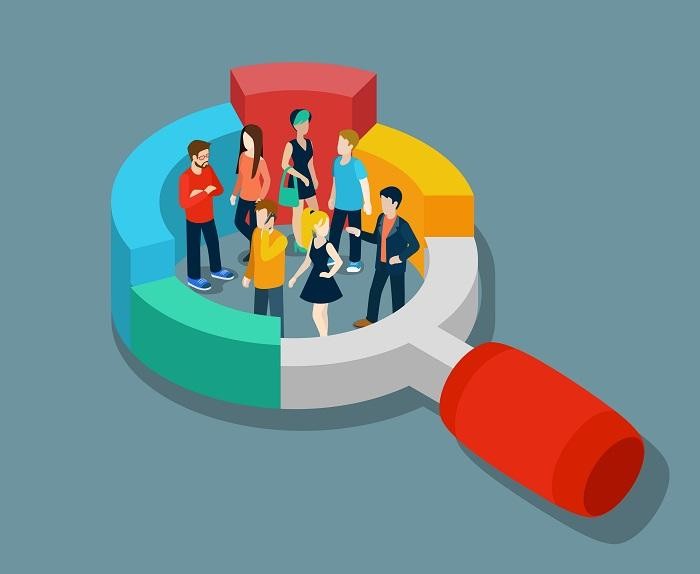
Как всегда, нужно программное обеспечение для запуска Java. Компания Apple с еще большим скептицизмом относится к Java, чем их первоначальный противник — Microsoft. Скорее всего, это вызвано конкуренцией в сфере осей для мобильных устройств (Android — Java, iOS — это Objective-C, C++ и детище Apple — Swift).
Но глубинные причины непринятия нам не выяснить в масштабах одной маленькой статьи. Поэтому лишь обозначим факт — необходима установка Java Development Kit. На самом деле, вам нужна только исполнительная среда. Но, если в планах программирование на Java, то выбор небольшой — нужна установка полного комплекта разработчика. Также для работы с платформой JavaFX нужно установить соответствующий набор разработчика.
Для MacOS «бобы» предоставляют чуть меньше вариантов для установки. Среди них:
Java SE. Здесь у вас полный набор инструментов для создания решений среднего бизнеса, разработки самой IDE и JavaFX;
Java EE. Решения для крупных бизнесов + все, что есть в Java SE. Здесь впридачу получаете два локальных веб-сервера;
C/C++. В пакете эти языки, а также Qt, Фортран и даже язык Ассемблера;
PHP. Все для языка, а также поддержка фреймворков Zend и Symfony.
Несмотря на доступ к выборочной установке, наибольшей популярностью пользуется вариант «Выбрать все». И это не удивительно: где еще можно получить столь универсальный продукт за низкую цену. Но, даже если вы выбрали, скажем, пакет для работы с PHP, а потом повзрослели и решили работать с языками C, то установить их поддержку не составит труда. Из самой среды можно попасть в магазин плагинов. Там же вы сможете добрать то, что потребовалось после установки. Кстати, магазин — просто привычный термин. В хранилище плагинов NetBeans не нужно платить за дополнения.
Теперь непосредственно к установке. Она очень проста, и выполнить ее не составит труда. Для начала, необходимо скачать файл установщика для вашей операционной системы. Ошибиться трудно, если речь идет о Mac OS. Скачивайте и сохраняйте. Далее открывайте исполнительный файл: аналог .exe в Windows имеет расширение .dmg. Затем начните установку пакета, который имеет расширение .mpkg. Таким образом, запустится мастер установки, где графический интерфейс лишь демонстрирует для вас процесс, а все самое сложное происходит невидимо для пользователя. Вы жмете «продолжить» почти всегда и время от времени меняете только те характеристики, которые считаете важными.
Яблочные лайфхаки
В этой IDE есть множество сокращений, которые можно использовать для оптимизации работы программиста. Вот только если в Windows они относительно интуитивны, то на компьютерах Apple нужно потратить немного времени, чтобы привыкнуть. Все дело в раскладке, которая добавляет еще одну функциональную клавишу — cmd. Так что, если пользоваться этими фишками, необходимо немного углубиться в документацию. Не стоит думать, что cmd — лишь видоизмененная Win. Хотя они похожи по расположению на клавиатуре, по функционалу cmd больше напоминает Ctrl.
В своей же документации создатели NetBeans демонстрируют несколько основных лайфхаков, которые есть в версии для Mac. Так что, не вздумайте упускать это: чем глубже изучите среду разработки, тем быстрее пойдет процесс создания ваших приложений.